
ワードで文字数を確認するには?
2か月 ago

現代社会において、文章を作成する機会は非常に多く、レポート、メール、企画書など、その用途は多岐にわたります。特にビジネスシーンでは、文字数制限が設けられている場合も少なくありません。そのため、指定された文字数に正確に収めることは、非常に重要なスキルと言えるでしょう。Microsoft Wordは、文章作成に不可欠なツールですが、その中で文字数を確認する方法は意外と知られていないかもしれません。本記事では、Wordで簡単に文字数を確認する方法を、初心者にも分かりやすく解説いたします。
ワードで文字数を確認するには?
ワードで文字数を確認するには、画面下のステータスバーを見るか、「校閲」タブの「文字カウント」をクリックします。これにより、ページ数、単語数、文字数(スペースを含む、スペースを含まない)、段落数、行数が表示されたダイアログボックスが開きます。
文書全体の文字数を数える方法
文書全体の文字数を数えるには、「校閲」タブの「文字カウント」をクリックします。これにより、文書全体の統計情報が詳細に表示されます。ステータスバーにも文字数が表示されますが、「文字カウント」ダイアログボックスの方がより詳細な情報を提供します。
選択したテキストの文字数を数える方法
選択したテキストのみの文字数を数えるには、まず、文字数を数えたいテキストを選択します。その後、ステータスバーを確認するか、「校閲」タブの「文字カウント」をクリックします。ダイアログボックスには、選択したテキストの統計情報のみが表示されます。
スペースを含む文字数とスペースを含まない文字数
ワードでは、スペースを含む文字数とスペースを含まない文字数を別々に表示できます。「文字カウント」ダイアログボックスで確認できます。スペースを含まない文字数は、より正確な文字数の指標となる場合があります。
- スペースを含む文字数は、単に文字数だけでなくスペースもカウントされます。
- スペースを含まない文字数は、スペースを除いた実際の文字数のみをカウントします。
- どちらの数値も、文書の長さや密度を評価する際に役立ちます。
ステータスバーで文字数を確認する方法
ワードの画面下にあるステータスバーには、現在のページの単語数または文字数が表示されます。ステータスバーをクリックすると、「文字カウント」ダイアログボックスが開き、より詳細な情報を確認できます。
文字カウントが正確でない場合の対処法
文字カウントが正確でない場合は、まずワードを再起動してみてください。それでも問題が解決しない場合は、文書を新しいファイルにコピーして試すか、ワードの設定を確認してください。まれに、破損したファイルが原因で文字カウントが正しく機能しないことがあります。
よくある質問(FAQ)
ワードで文字数がわかる方法はありますか?
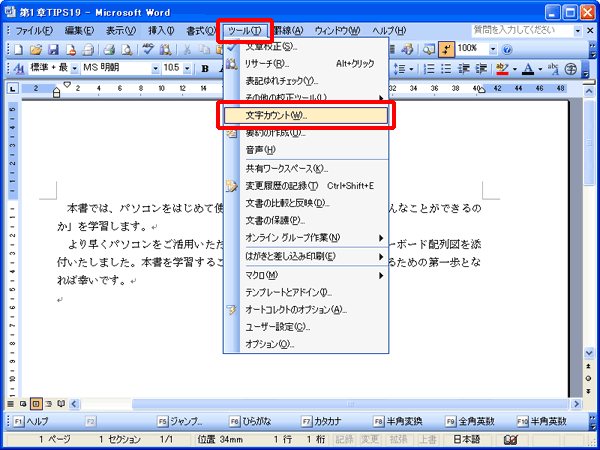
ワードで文字数を確認する方法はいくつかあります。最も簡単なのは、Wordの画面下部に表示されるステータスバーを確認することです。ステータスバーには、現在のドキュメントのページ数、単語数、文字数(スペースを含む/含まない)が表示されます。また、「校閲」タブにある「文字カウント」機能を使用すると、より詳細な統計情報(段落数、行数など)を確認できます。
ステータスバーでの確認方法
- Wordの画面下部、通常は左下隅にあるステータスバーを探します。
- ステータスバーに「単語数」または「文字数」が表示されているはずです。もし表示されていない場合は、ステータスバーを右クリックし、表示させたい項目を選択します。
- ステータスバーに表示される文字数は、スペースを含む/含まないの切り替えが可能です。
「校閲」タブの「文字カウント」機能
- Wordのリボンにある「校閲」タブをクリックします。
- 「文字カウント」というアイコンをクリックします。これは通常、スペルチェックや翻訳などの機能の近くにあります。
- 「文字カウント」ダイアログボックスが表示され、ページ数、単語数、文字数(スペースを含む/含まない)、段落数、行数などの詳細な統計情報が表示されます。
選択範囲の文字数を調べる方法
- 文字数を調べたいテキストを選択します。
- ステータスバーを見るか、「校閲」タブの「文字カウント」機能を使用します。
- 選択した範囲の文字数が、全体の文字数とは別に表示されます。これにより、特定のセクションの文字数のみを知りたい場合に便利です。
ショートカットキーの使用
- Wordには、文字カウントダイアログボックスを素早く開くためのショートカットキーはありません。
- しかし、「校閲」タブにアクセスするショートカットキー(例えば、Altキーを押してから該当するキーを押す)を使用することで、ある程度効率的に操作できます。
- ショートカットキーをカスタマイズすることも可能ですが、文字カウントのためだけに設定するのは一般的ではありません。
スペースを含めるかどうかの切り替え
- 「校閲」タブの「文字カウント」機能を使用すると、スペースを含む文字数とスペースを含まない文字数を明確に確認できます。
- ステータスバーに表示される文字数は、通常はスペースを含むものですが、設定によってはスペースを含まない表示にすることも可能です。
- 文書の要件に応じて、どちらの数値を確認する必要があるかを確認することが重要です。例えば、Webサイトの入力フォームでは、スペースを含まない文字数が制限されている場合があります。
Wordで何文字書いたかわかる方法はありますか?
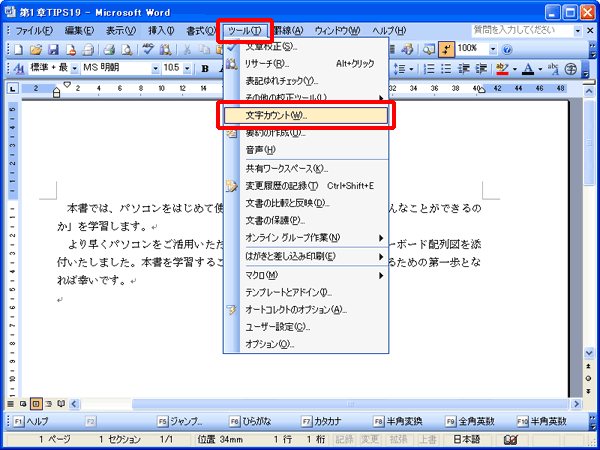
Wordで文書内の文字数を確認する方法はいくつかあります。最も簡単な方法は、Wordのステータスバーを確認することです。画面の左下に「単語数」や「文字数」が表示されています。また、「校閲」タブの「文字カウント」をクリックすると、より詳細な情報(スペースを含む文字数、スペースを含まない文字数、段落数、行数など)を確認できます。
Wordのステータスバーで文字数を確認する方法
ステータスバーは画面の左下に位置し、Wordを開くとデフォルトで表示されています。もし表示されていない場合は、「表示」タブの「ステータスバー」にチェックが入っているか確認してください。
- Wordを開きます。
- 画面左下のステータスバーを確認します。
- 「単語数」や「文字数」が表示されているはずです。
「校閲」タブの「文字カウント」機能を使う方法
「校閲」タブにある「文字カウント」機能は、より詳細な文字数情報を取得できます。スペースを含む文字数、スペースを含まない文字数、段落数、行数など、様々な情報が表示されます。
- Wordを開きます。
- 「校閲」タブをクリックします。
- 「文字カウント」をクリックします。
特定の範囲の文字数を確認する方法
文書全体ではなく、特定の範囲の文字数だけを知りたい場合もあるでしょう。その場合は、確認したい範囲をドラッグして選択し、ステータスバーまたは「文字カウント」機能を使用します。
- Wordを開きます。
- 文字数を数えたい範囲をドラッグして選択します。
- ステータスバーまたは「校閲」タブの「文字カウント」で確認します。
スペースの扱いによる文字数の違い
Wordでは、スペースを含む文字数とスペースを含まない文字数の両方をカウントできます。どちらの数値を重視するかは、目的に応じて判断してください。例えば、原稿用紙に文字を記述する際の文字数制限は、スペースを含まない文字数でカウントされることが多いです。
- 「校閲」タブの「文字カウント」をクリックします。
- 「スペースを含む」と「スペースを含まない」の両方の文字数を確認できます。
- 必要に応じて使い分けましょう。
文字数カウントの注意点
Wordで文字数をカウントする際、脚注やヘッダー/フッター、テキストボックス内の文字もカウント対象となることに注意が必要です。これらの要素を除外したい場合は、手動で計算する必要があります。
- 脚注やヘッダー/フッターなどもカウントされることを意識しましょう。
- 除外したい場合は、手動で計算するか、別の方法を検討します。
- 特に重要な文書では、慎重に確認しましょう。
ワードで文字カウントはどこでできますか?

ワードで文字カウントは、通常、画面下部のステータスバーに表示されます。ステータスバーが表示されていない場合は、「校閲」タブをクリックし、「文字カウント」グループにある「文字カウント」ボタンをクリックすると、詳細な統計情報が表示されるダイアログボックスが開きます。
ステータスバーでの文字カウント表示
ワードの画面下部に常に表示されているステータスバーは、文書に関する基本的な情報を提供します。文字数だけでなく、ページ数、単語数、言語なども表示されます。ステータスバーに文字数が表示されていない場合は、右クリックして表示オプションをカスタマイズできます。ステータスバーは、文書作成中にリアルタイムで文字数を確認するのに非常に便利です。
- ステータスバーが表示されているか確認する。
- 表示されていない場合は、画面下部を右クリックする。
- 表示されるメニューから「文字数」を選択する。
「校閲」タブでの文字カウント
「校閲」タブには、文書の校正や編集に関するさまざまなツールが集約されています。その中に「文字カウント」機能があり、クリックすると詳細な統計情報が表示されます。このダイアログボックスでは、スペースを含む文字数とスペースを含まない文字数、単語数、段落数、行数などを確認できます。「校閲」タブを使うことで、より詳細な文字数情報を簡単に把握できます。
- ワードのメニューバーから「校閲」タブを選択する。
- 「文字カウント」グループにある「文字カウント」ボタンをクリックする。
- 表示されるダイアログボックスで詳細な情報を確認する。
選択範囲の文字カウント
文書全体ではなく、特定の選択範囲の文字数をカウントすることも可能です。これは、特定の段落やセクションの文字数制限がある場合に特に役立ちます。選択範囲を指定してから「校閲」タブの「文字カウント」をクリックすると、その選択範囲のみの文字数が表示されます。ステータスバーに表示される文字数も、選択範囲の文字数に一時的に切り替わります。
- 文字数をカウントしたい範囲を選択する。
- 「校閲」タブの「文字カウント」ボタンをクリックする。
- 表示されるダイアログボックスで選択範囲の情報を確認する。
ショートカットキーでの文字カウント
文字カウントを頻繁に使用する場合、ショートカットキーを使うと便利です。デフォルトでは、「Ctrl + Shift + G」 (Windows) または 「Command + Shift + C」 (Mac) で文字カウントのダイアログボックスを開くことができます。ショートカットキーを活用することで、作業効率を大幅に向上させることができます。設定によっては、ショートカットキーが異なる場合があるので、確認が必要です。
- 「Ctrl + Shift + G」または「Command + Shift + C」を押す。
- 文字カウントのダイアログボックスが表示される。
- 必要に応じてショートカットキーの設定を確認する。
マクロを使った文字カウントのカスタマイズ
ワードのマクロ機能を使うと、文字カウントをさらにカスタマイズできます。例えば、特定のスタイルの文字数のみをカウントしたり、カウント結果を別の場所に自動的に表示したりすることが可能です。マクロを作成するには、Visual Basic Editor (VBE) を使用します。高度なカスタマイズが必要な場合 に、マクロは非常に強力なツールとなります。
- ワードで Visual Basic Editor (VBE) を開く (Alt + F11)。
- 新しいモジュールを挿入する。
- VBA コードを記述して、文字カウントをカスタマイズする。
Wordで特定の文字数を調べるには?
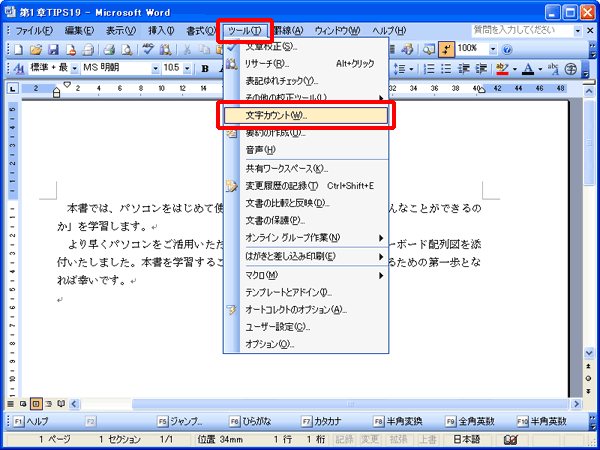
Wordで特定の文字数を調べるには、「校閲」タブの「文字カウント」機能を使用します。これにより、ドキュメント全体の文字数だけでなく、選択した範囲の文字数、単語数、行数、段落数などを確認できます。また、ステータスバーにも文字数が表示されるように設定することも可能です。
特定の範囲を選択して文字数を調べる
- Wordで文字数を調べたい特定の範囲をマウスで選択します。
- 画面下のステータスバーに選択した範囲の文字数が表示されます。ステータスバーが表示されていない場合は、「表示」タブでステータスバーを有効にしてください。
- より詳細な情報が必要な場合は、「校閲」タブから「文字カウント」をクリックすると、選択範囲の詳細な統計情報が表示されます。
「文字カウント」機能の使い方
- Wordの「校閲」タブをクリック」し、「文字カウント」ボタンを探します。
- 「文字カウント」をクリックすると、文字数、単語数、行数、段落数など、さまざまな統計情報を含むダイアログボックスが表示されます。
- このダイアログボックスでは、ドキュメント全体の統計情報だけでなく、選択範囲の統計情報も確認できます。
ステータスバーに文字数を表示させる設定
- Wordの画面下のステータスバーを右クリックします。
- 表示されるメニューから「文字数」を選択します。
- これにより、ステータスバーに現在のドキュメントの文字数が常に表示されるようになります。
数式やテキストボックス内の文字数をカウントする方法
- 数式エディタやテキストボックス内の文字も、通常のテキストと同様に選択して文字カウントできます。
- ただし、数式エディタ内の記号や数式は、Wordの文字カウント機能で正確にカウントされない場合があります。
- テキストボックス内の文字をカウントする場合は、テキストボックスを選択して「文字カウント」を実行してください。
ショートカットキーで文字数を調べる方法
- Wordには文字カウント機能を起動するためのデフォルトのショートカットキーはありません。
- ただし、自分でショートカットキーを割り当てることができます。「ファイル」タブから「オプション」を選択し、「リボンのユーザー設定」で「キーボードのユーザー設定」から文字カウント機能にショートカットキーを割り当てることができます。
- 一度ショートカットキーを設定すれば、キーボード操作だけで簡単に文字数を調べることが可能になります。
ワードで文字数を確認するには?
ワードで文字数を確認するには、「校閲」タブにある「文字カウント」をクリックします。すると、ダイアログボックスが開き、文字数(スペースを含まない/含む)、単語数、行数などが表示されます。この方法は、文書全体の文字数を確認するのに適しています。
ワードで特定範囲の文字数を確認するには?
特定の範囲の文字数を確認するには、まず文字数を数えたい範囲をドラッグして選択します。その後、画面下のステータスバーに選択範囲の文字数が表示されます。もし表示されない場合は、ステータスバーを右クリックし、「文字カウント」にチェックを入れてください。
ワードでスペースを含めない文字数を確認するには?
ワードでスペースを含めない文字数を確認するには、「校閲」タブから「文字カウント」を選択します。表示されるダイアログボックスに、「文字数(スペースを含めない)」と「文字数(スペースを含む)」が両方表示されるので、「文字数(スペースを含めない)」の数値を確認してください。
ワードで文字数制限がある場合、どのように確認できますか?
文字数制限がある場合、「校閲」タブから「文字カウント」を開き、現在の文字数を確認しながら文書を作成または編集します。ステータスバーに文字数を表示させておくと、リアルタイムで確認できて便利です。目標の文字数に近づいたら、不要な言葉を削除するなどして調整してください。
Si quieres conocer otros artículos parecidos a ワードで文字数を確認するには? puedes visitar la categoría ワード.






コメントを残す